Flutter는 이제 "Build apps for any screen"을 표방하며 멀티 플랫폼 framework이 되었습니다.
기존의 mobile을 넘어 web, desktop은 물론 embedded까지 가능합니다.
Install Flutter
기본적으로는 공식 홈페이지를 통하여 설치를 하시면 됩니다.
https://docs.flutter.dev/get-started/install
Install
Install Flutter and get started. Downloads available for Windows, macOS, Linux, and Chrome OS operating systems.
docs.flutter.dev
만약 패키지 매니저를 사용하신다면, 더욱 편하게 설치하실 수도 있어요.
전 MAC을 사용 중이라 homebrew를 이용하고 있습니다. Windows는 chocolatey를 사용할 수 있습니다.
MAC
$ brew install --cask flutter
Windows
$ choco install flutter
OR
$ choco install flutter --pre
추가로 MAC의 경우, xcode와 CocoaPods (plugin에 따라)이 필요하고, Windows의 경우 VS build tools 2022가 필요합니다.
Check Environment
이제 환경이 적절히 구성되었는지를 살펴보겠습니다.
$ flutter doctor

저의 경우 이런 식으로 나오더라고요.
현재 Desktop 개발이 목적이기 때문에 다른 건 다 무시해도 되고, Flutter랑 Xcode만 제대로 있으면 됩니다.
설정을 통해 불필요한 것들을 제거할 수도 있습니다.
$ flutter config <option>
가능한 옵션들은 다음과 같습니다.
- --no-enable-windows-desktop
- --no-enable-linux-desktop
- --no-enable-macos-desktop
- --no-enable-web
- --no-enable-android
- --no-enable-ios
Create Project
이전 포스팅에서 VSCode를 사용한 방법에 대해 설명을 했었는데, 같은 방법을 사용해도 되고 command line을 사용해도 됩니다.
2022.02.27 - [Dart (Flutter)] - [Flutter] Getting Started on VSCode
2022.02.27 - [Dart (Flutter)] - [Flutter] Getting Started on Android Studio
$ flutter create <PROJECT_NAME>
현재 folder를 사용하고 싶다면 원하는 이름대신 .을 입력하면 됩니다.
Run Project
실행 방법도 명령어 한줄로 해결이 됩니다.
$ flutter run -d macos
OR
$ flutter run -d windows
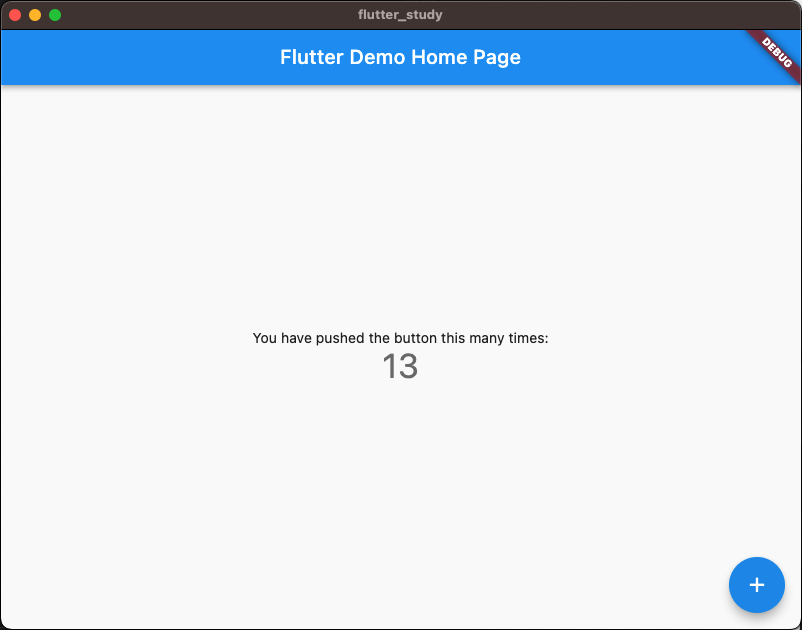
기본 데모앱이 잘 실행됩니다.
Build Project
배포를 위한 빌드도 한 줄로 끝!
$ flutter build macos
OR
$ flutter build windows
Wrap Up
이번에는 flutter를 사용하여 desktop application을 만드는 방법에 대해 살펴보았습니다.
너무나 쉽고 깔끔해서 더더욱 매력적이네요. ^^
'Dart (Flutter)' 카테고리의 다른 글
| [Dart] Data Types (0) | 2023.02.01 |
|---|---|
| [Dart] Variables (0) | 2023.01.30 |
| [Flutter] Animation (0) | 2022.04.03 |
| [Flutter] File Handling (0) | 2022.04.02 |
| [Flutter] Save Data using Shared Preferences (0) | 2022.04.01 |
댓글